
ALSong(音乐播放器)
v1.9 官方版- 软件大小:9.83 MB
- 更新日期:2020-09-25 15:26
- 软件语言:英文
- 软件类别:媒体播放
- 软件授权:免费版
- 软件官网:待审核
- 适用平台:WinXP, Win7, Win8, Win10, WinAll
- 软件厂商:

软件介绍 人气软件 下载地址
ALSong是一款来自韩国的播放器,可以在软件管理自己的音乐,可以在软件播放本地音乐,将你的音乐添加到软件就可以开始播放,软件显示一个迷你控制条,可以快速点击上一首、下一首,可以快速切换桌面歌词,为用户提供更方便的音乐播放方案,软件操作很简单,打开软件就可以选择本地的音乐播放,可以选择录制电脑的声音,可以选择启动均衡器调整声音;ALSong允许用户在软件创建专辑,可以将下载的歌曲添加到软件制作专辑,可以对专辑设置图像封面,可以添加文字评论内容,方便通过专辑管理歌曲。
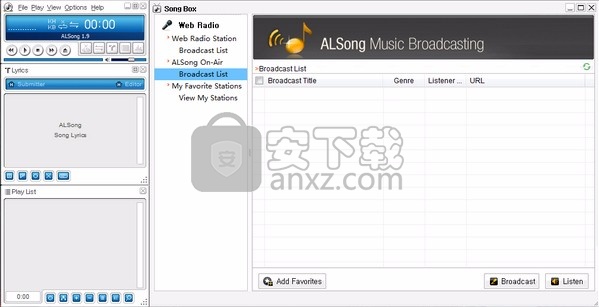
软件功能
1、最小化为迷你播放器
为了节省空间,您可以最小化Windows任务栏中的歌曲,并访问其所有功能,包括歌词和播放列表。
2、10波段均衡器
ALSong强大的10波段均衡器让您可以很好地控制您的音乐,并具有额外的专业质量预设和保存您自己的自定义预设的能力,您可以随时收听您的音乐。
3、高性能音频引擎
ALSong的核心音频引擎是为繁重的工作和提供一个流畅的听力体验和最小的足迹在您的电脑。
3、所有常见音频格式的文件支持
ALSong支持MP3、MPGA、OGG、WAV、WMA、APE、FLAC、CDA、S3M、MOD、ASL、M3U、PLS和SAB文件。它甚至支持在ZIP和ALZ压缩文件中播放音频文件。
4、紧凑模式
主播放器和歌词窗口都可以折叠成一个紧凑的模式,以节省屏幕空间。紧凑模式只占正常空间的1/4。
5、具有强大的组织功能的播放列表
ALSong的播放列表不仅仅是一个播放列表,它还是一个快速播放组织者。您可以使用方便的虚拟文件夹轻松地重新排列和组织大型播放列表。对于不太喜欢冒险的人,你所期望的所有正常播放列表功能都在那里。
6、标记编辑器
对于单个文件或成批的数千个文件,ALSong标记编辑器允许您快速、轻松地添加、编辑或删除标记。
7、音频效果
优雅的淡出和规范化增强和软化你的倾听体验。
8、实时同步歌词
许多歌曲已经在阿尔松歌曲歌词服务器为你,如果你想要的歌曲不在那里,你可以自己添加它快速和容易。歌曲歌词与歌曲同步,因此您可以同时收听和阅读。
9、流式音频
键入Internet地址(URL)以收听Internet广播和其他流式音频服务。
10、高级音效
使用EMERSYS Maven 3D声音技术享受高级音效,包括XOME(我耳朵的Xound)、LIVE(LIVE Expander)、WIDE(WIDE Expander)和MEX(Magic Expander)。
11、录制声音
录制电脑中的所有声音。
12、压缩文件播放支持
ALSong允许您从压缩的存档文件(如ALZ、RAR和ZIP文件)中播放音频文件。只需将它们拖放到ALSong中即可收听。
软件特色
1、创建自定义唱片集
您可以创建包含所有喜爱歌曲的唱片集文件,就像创建自定义CD一样。除了相册文件,您还可以为自定义播放列表添加评论和图片。专辑是一个很好的方式分享你的音乐与朋友和家人,而你给它的个人接触,这是你自己的。
2、桌面歌词栏
ALSong桌面歌词栏允许您在桌面上的任何位置放置一个显示歌曲歌词的栏。您可以更改位置、大小、字体、字体颜色甚至透明度级别。
3、语言学习者
对于学习一门新语言来说,你可以调整歌曲的节奏(播放速度)、音乐键(音高),甚至向后播放歌曲。
4、透明度
调整透明度设置为ALSong,使您可以一直在顶部,但仍然可以看到您的计算机上的所有其他内容。
5、播放列表搜索和排序
一个简单的和可定制的搜索让你快速找到歌曲在播放列表和排序。你可以搜索查找歌曲,然后按歌曲标题、文件名、文件路径和名称进行排序,甚至可以对它们进行无序排列。一切都在你的控制之下。
安装方法
1、打开ALSong_1.9.exe软件就可以直接安装,点击next
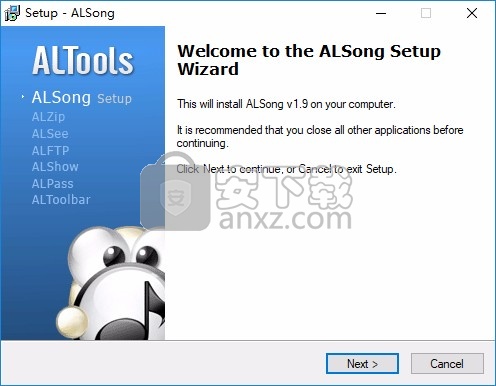
2、人软件安装协议内容
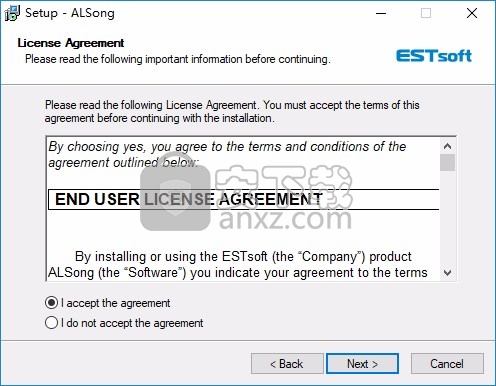
3、软件安装在C:\Program Files (x86)\ESTsoft\ALSong
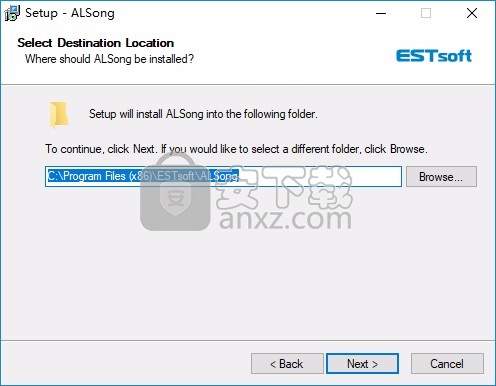
4、设置启动ico图标,点击下一步
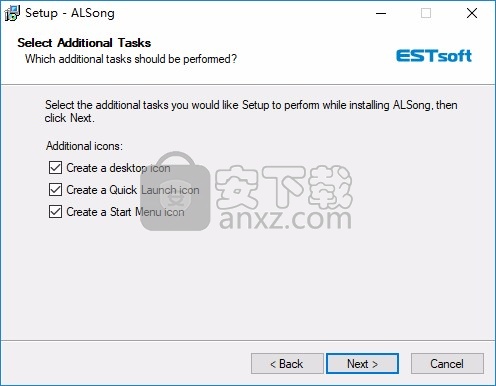
5、软件安装到电脑,点击finish结束安装
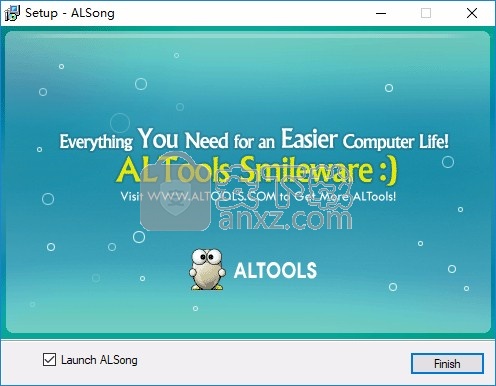
6、启动主程序就可以显示播放界面,在这里查看音乐资源
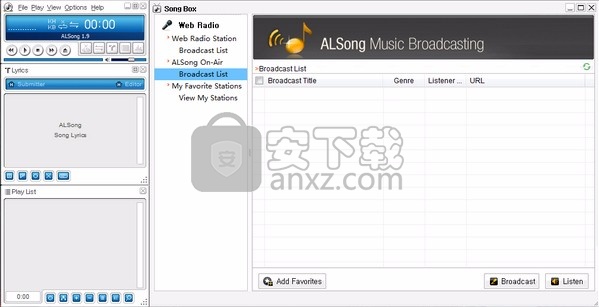
官方教程
ALSong紧凑型播放器模式
主玩家在紧凑模式下
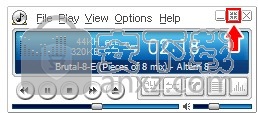
箭头按下右上角的压缩模式按钮,在压缩模式和完整模式之间切换。

紧凑模式下的歌曲歌词
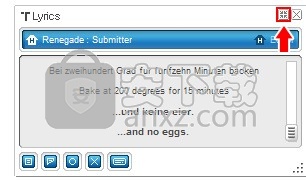
箭头按下右上角的紧凑模式按钮。
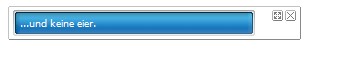
ALSong工具栏迷你播放器
您可以最小化Windows任务栏中的ALSong,以便快速方便地访问,而不占用宝贵的屏幕空间。
ALSong工具栏迷你播放器
最小化ALSong允许您在Windows任务栏中显示的紧凑型ALSong工具栏迷你播放器中使用ALSong的所有功能。
要启用或禁用ALSong Toolbar Miniplayer,请右键单击Windows任务栏中的空白区域,然后在“工具栏”弹出菜单中选中或取消选中ALSong Toolbar Miniplayer。

要在播放控制和歌曲显示之间切换,请单击上/下按钮ALSong-MiniPlayer-Spin-01。
单击[播放列表]按钮band_pl_btn可查看播放列表中的上一首、当前的和下一首曲目。
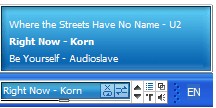
单击[歌曲歌词]按钮band_lyric_btn显示系统中的歌曲歌词。
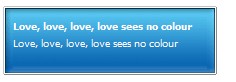
ALSong菜单-文件
“文件”菜单允许您将文件和文件夹添加到播放列表中,您可以保存这些文件和文件夹以备以后使用。
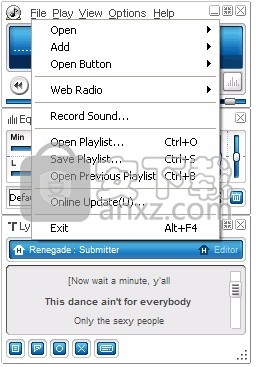
Open:打开弹出按钮中的选项将删除当前播放列表,并将所选内容添加到新的空白播放列表中。
打开文件(L)-从文件夹中选择要添加到新播放列表中的文件。
打开文件夹(Shift+L)-选择一个文件夹。所有兼容文件都会添加到新的播放列表中。文件夹本身在播放列表文件夹视图模式下可见。
打开URL(Ctrl+L)-输入Internet上广播或兼容音频格式的URL。该URL将添加到新的播放列表中。
Add:添加弹出按钮中的选项不会删除当前播放列表。而是将选择添加到当前播放列表中。
添加文件(N)-从文件夹中选择要添加到播放列表中的文件。
添加文件夹(Shift+N)-选择一个文件夹。所有兼容的文件都会添加到播放列表中。文件夹本身在播放列表文件夹视图模式下可见。
添加URL(Ctrl+N)-输入Internet上广播或兼容音频格式的URL。URL将添加到播放列表中。
打开文件-浏览要打开的文件。
打开文件夹-浏览要添加到播放列表中的文件夹。
打开URL-输入Internet地址(URL)。
网络广播:收听Web广播电台或使用SHOUTcast广播您自己的Web广播电台。
收听网络广播-从预设的网络广播电台中选择或添加您自己的电台。
广播网络广播-使用ALSong作为您自己的私人DJ亭向世界广播。
录制声音:从您的PC录制任何声音(ogg、wav)
打开播放列表(Ctrl+O):选择要加载的播放列表。有效的播放列表格式包括ASL、M3U和PLS文件。
保存播放列表(Ctrl+S):选择要将播放列表另存为的播放列表格式。要保存的有效播放列表格式包括ASL、M3U和PLS文件。
打开上一个播放列表(Ctrl+B):打开上一个播放列表。如果您在Windows资源管理器中双击音频文件时设置为擦除播放列表,则此功能尤其有用。
在线更新(U):将ALSong的副本更新到最新版本。
出口(Alt+F4):关闭ALSong。
播放功能
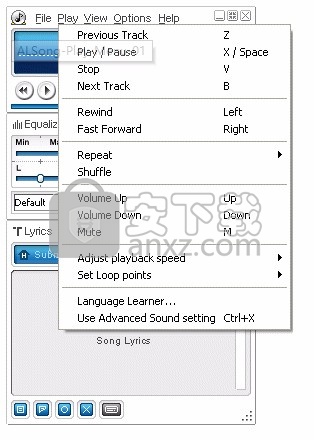
上一首曲目:播放播放列表中的上一首曲目。
播放:播放当前曲目。
暂停:暂停当前正在播放的曲目。
停止播放当前正在播放或暂停的曲目。
下一首曲目:前进到播放列表中的下一首曲目。
倒带:回放时倒带5秒。
快进:回放时快进5秒。
将播放列表设置为“全部重复”或“重复播放”文件夹中的一个。
Shuffle:ALSong可以在每首歌曲结束后随机跳转播放列表,而不是在播放列表中线性播放文件。
调高音量:增大音量。
音量降低:减小音量。
静音:完全关闭音量。
调整播放速度(慢/快/正常)
设置循环点:设置循环起点和终点。
Language Learner:打开“语言学习者”对话框以调整播放速度、键或反向播放歌曲。
使用高级声音设置:打开高级音效对话框。
选项
设置ALSong皮肤、首选项、控制均衡器预设、时间显示类型以及是否希望ALSong位于所有其他应用程序之上。
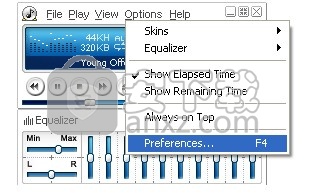
皮肤:在这里选择你的皮肤和颜色主题。
改变皮肤-你可以改变你在这里使用的皮肤。
颜色主题-为你的皮肤选择一个颜色主题。
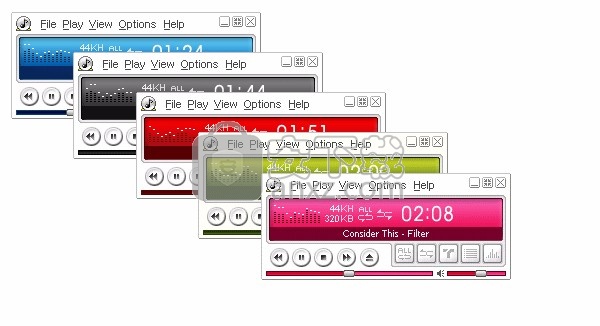
透明度-为ALSong设置透明度级别。这对于[Always on Top]特别有用。
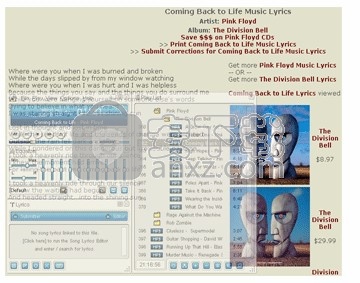
均衡器:此弹出式菜单允许您访问重要的EQ功能。
启用均衡器-选中或取消选中此选项可打开或关闭均衡器。
添加预设-这会将当前的EQ设置保存为新预设。
删除预设-从预设列表中删除当前选定的预设。
Show Elapolet Time:更改主播放机中的时间显示,以显示一首歌已经播放了多少。
Show Remaintal Time:更改主播放器中的时间显示,以显示歌曲中还剩多长时间。
始终在最前面:选中时,ALSong将始终处于所有其他应用程序的顶部。这对于ALSong在紧凑模式下和启用透明度时非常有效。
Preferences:这将显示[Preferences]对话框,并为您提供对ALSong行为的最大控制。
皮肤设置-更改皮肤
快速轻松地改变阿尔松的外观和感觉。
1、在ALSong主菜单上单击[Options]>[Skins]>[Change Skin]>[Skin Name],或者在右键单击上下文菜单(不是播放列表上下文菜单)上选择[Skins]>[Change Skin]>[Skin Name]。
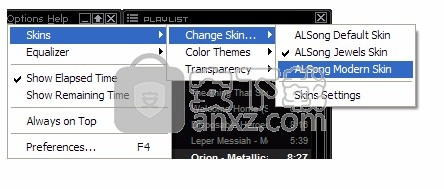
2、在“首选项”中,可以选择要使用的基础蒙皮类型,然后选择颜色主题。显示器将自动更新以供您预览。
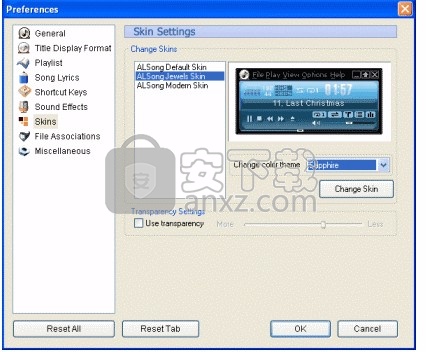
人气软件
-

CyberLink PowerDVD 21中文(媒体管理) 316.0 MB
/简体中文 -

DSS Express(多功能视频管理与视频监控系统) 1587 MB
/英文 -

万能播放器 完美解码 PureCodec 89.2 MB
/简体中文 -

人人视频 27.64 MB
/简体中文 -

dav文件播放器(Smart Player) 14.0 MB
/简体中文 -

CyberLink ActionDirector Ultra 598 MB
/简体中文 -

酷我音乐绿色版 86.7 MB
/简体中文 -

ACG Player(多平台通用媒体播放器) 36.85 MB
/英文 -

AudioRelay(手机播放电脑声音软件) 13.2 MB
/英文 -

酷狗音乐绿色版 57.6 MB
/简体中文


 QQ音乐 QQMusic 20.45
QQ音乐 QQMusic 20.45  QQ音乐播放器 20.45
QQ音乐播放器 20.45  虎牙直播 7.2.1.0
虎牙直播 7.2.1.0  弹弹play播放器 15.10.0
弹弹play播放器 15.10.0  腾讯视频 11.105.4486.0
腾讯视频 11.105.4486.0  迅雷影音 6.2.6.622
迅雷影音 6.2.6.622 









